裝系統時windows7的簡單介紹
安裝Win7提示Windows無法安裝到磁盤怎么辦?
第一種現象:

網站的建設成都創新互聯專注網站定制,經驗豐富,不做模板,主營網站定制開發.小程序定制開發,H5頁面制作!給你煥然一新的設計體驗!已為成都格柵板等企業提供專業服務。
在安裝Win7系統時,磁盤分區界面無法繼續進行,出現“Windows 無法安裝到這個磁盤。選中的磁盤具有MBR分區表。在EFI系統上,Windows 只能安裝到 GPT 磁盤。
原因:會出現這個問題,一般是由于用戶使用光盤引導安裝系統時,錯誤的選擇了引導啟動項導致。(雖然現在用光盤引導系統安裝的不多見了,但還是會有部分人會使用,所以小編也在此將這個問題收納進來講解。)
解決方法:
1.只是要安裝系統的情況。
則可采用以下方法:核實磁盤中無重要數據后,重啟電腦,按下F12(或者是其他啟動熱鍵)進入BIOS設置界面,找到并選擇 Legacy only的正常安裝即可解決。
2.若使用GPT分區表來安裝系統的情況。
則需要滿足以下條件:
a.主機主板為 Intel 6 系及以上主板;
b.采用64位Vista及以上版本操作系統(PS:目前聯想商用臺式隨機OEM系統是不支持這個GPT模式的!所以用聯想商用臺式隨機OEM系統的就不用考慮拉!)
如果能夠確認你的電腦是滿足以上條件的,并且硬盤中無重要數據的,就可以從光盤引導磁盤分區界面,并刪除所有分區(包括隱藏分區),在此基礎上,正常分區、格式化后,進行Win7系統安裝,就能夠實現以GPT磁盤格式完成系統安裝。
第二種現象:
安裝Win7時,出現“Windows無法安裝到這個磁盤,選中的磁盤采用GPT分區形式”的處理方式的提示信息。
解決方法:
在出現上述現象的提示信息界面時,同時按住shift+F10快捷鍵,打開命令提示符(即cmd.exe程序),然后在依次輸入:
1.輸入diskpart,并按下回車;
2.輸入list disk,并按下回車;
3.輸入select disk C;(此處的“C”就是將要安裝Win7系統的那個盤,若你要把Win7系統安裝在D盤,就輸入select disk D,同理可得其他盤的情況該怎么書寫。)
4.輸入Clean,并回車,就代表清空當前的磁盤分區;
5.輸入convert mbr,回車,就代表已經轉換為MBR分區了。
電腦刷新幾次,然后按照正常的Win7安裝步驟操作就可以完成Win7系統的安裝了。
第三種現象:
安裝Win7系統時,出現提示:Windows 無法安裝到這個磁盤。 Windows 需要設備 [Intel(R) ICH7M/MDH SATA AHCI Controller] 的驅動程序。請單擊“加載驅動程序”,然后加載所需的設備驅動程序。
解決方法:
1.先確認一下安裝系統的鏡像為原版光盤鏡像。
2.系統安裝前,先用磁盤分區工具例如:PQmagic,PM等,進行格式化磁盤,(PS:注意要設置好主分區和活動分區,而且磁盤分區的格式一定要是NTFS,格式化完成后還需要重新建立分區表。
3.其實一般的品牌機都是有硬盤保護效果的,所以需要看下說明書或者是咨詢這個品牌的售后服務人員,看是否有硬盤保護,并確認去除硬盤保護的措施。比如,有些機型在啟動時按下home鍵就可以去除硬盤保護效果了。
4.當硬盤模式有問題時,也會產生上述現象。所以只要進入BIOS,將硬盤模式從原來的AHCI(在sata模式的選項中有類似serial ATA或者Configure SATA As)改成為Compatibility,保存BIOS重啟計算機后,就可以安裝系統了。若沒有Compatibility或者是無法更改則將AHCI改成IDE也是可以的。PS:當系統安裝完成后,不要忘了將硬盤模式重新改回AHCI,恢復BIOS出廠設置也是可以的。
5.若還是不行,則可以試下第二種現象的解決方法。
第四種現象:
在安裝Win7時,出現提示“Windows無法安裝到這個磁盤。這臺計算機的硬件可能不支持啟動到此磁盤。請確保在計算機的bios菜單中啟用了磁盤的控制器。”
解決方法:
1.如果之前你做過BIOS設置,那最簡單的做法,就是進入bios設置頁面,恢復出廠設置!
2.這是硬盤的模式問題導致出現這個信息提示框,你把bios設置里的硬盤模式從AHCI改成Compatibility 即可。
具體方法詳見第三種情況的第4條方法。
第五種現象:
出現提示“Windows 無法安裝到這個磁盤。 Windows 需要設備 [RAID 控制器] 的驅動程序。請單擊“加載驅動程序”,然后加載所需的設備驅動程序。”
解決方法:
運行解壓的鏡像文件中sources目錄中的setup.exe,而不是解壓的鏡像文件根目錄下的那個setup。
Windows 7,中文名稱視窗7,是由微軟公司(Microsoft)開發的操作系統,內核版本號為Windows NT 6.1。Windows 7可供家庭及商業工作環境 筆記本電腦 平板電腦 多媒體中心等使用。和同為NT6成員的Windows Vista一脈相承,Windows 7繼承了包括Aero風格等多項功能,并且在此基礎上增添了些許功能。
Windows 7可供選擇的版本有:入門版(Starter)、家庭普通版(Home Basic)、家庭高級版(Home Premium)、專業版(Professional)、企業版(Enterprise)(非零售)、旗艦版(Ultimate)。
2009年7月14日,Windows 7正式開發完成,并于同年10月22日正式發布。10月23日,微軟于中國正式發布Windows 7。2015年1月13日,微軟正式終止了對Windows 7的主流支持,但仍然繼續為Windows 7提供安全補丁支持,直到2020年1月14日正式結束對Windows 7的所有技術支持。
2009年4月30日,RC(Release Candidate)版本(Build 7100)提供給微軟開發者網絡以及TechNet的付費使用者下載;5月5日開放大眾下載。它亦有透過BitTorrent被泄漏到網絡上。RC版本提供五種語言,并會自2010年3月1日起開始每隔兩小時自動關機,并于同年6月1日過期失效。根據微軟,Windows 7的最終版本將于2009年的假期消費季發布。2009年6月2日,微軟證實Windows 7將于2009年10月22日發行,并同時發布Windows Server 2008R2。2009年7月下旬,Windows 7零售版提供給制造商作為隨機作業系統銷售或是測試之用。并于2009年10月22日深夜11時(UTC+8)由微軟首席執行官史蒂夫·巴爾默正式在紐約展開發布會。
電腦裝Win7系統是先分區還是先裝系統?
應該先分區,并且將安裝系統的分區格式化好后再裝系統。
1、如果用純凈版的非GHOST版安裝系統,在安裝過程中專門有對硬盤做分區、格式化的步驟,再這個步驟中可以對硬盤做分區和格式化操作,格式化時也可選FAT32、NTFS文件系統格式。
2、如果用GHOST版的安裝系統,就要先對硬盤進行分區、格式化,然后再安裝系統。分區、格式化時可用第三方軟件進行,本身GHOST安裝系統中就有帶的。
3、分區時,安裝WIN7系統的分區一般應該在40G-60G左右大小,具體也可根據自己的實際情況和硬盤的大小決定。文件系統一般應該用NTFS文件系統。
安裝win7系統時卡在Starting Windows界面怎么解決?
解決辦法:
首先在BIOS中嘗試禁用ACPI來解決;
如果禁用ACPI后問題仍舊的話,就可在繼續安裝前使用PE或Win7系統安裝盤(修復模式)引導進入系統了,從安裝光盤中提取文件,將Windows 7分區中同名文件Winload.exe替換掉;
文件可以從Windows 7 Beta 7000安裝盤中提取,提取出來后,將其復制到Windows 7安裝目錄下名為System32的文件夾中(比如Win7系統是安裝在D盤的話,那么Winload.exe文件路徑就是 D:\Windows\System32\Winload.exe);
文件替換后,重新啟動計算機,繼續安裝win7 32位系統。
安裝系統注意事項:
在選擇系統安裝時,最好采用U盤安裝系統或者是光盤安裝系統的方法,這兩種方法的原理類似,同時技術含量相對來說不算太高;
首次安裝系統前將硬盤分成幾個區,同時確定硬盤的主分區和邏輯分區,最好將硬盤主分區標記為活動;
安裝Win7系統前,要找到好的系統鏡像或者優質的系統光盤。若用于U盤安裝的系統鏡像不好或者是光盤鏡像是劣質的,很有可能導致系統安裝不成功;
要確保電腦各個硬件之間不存在不兼容的問題。
windows7如何安裝系統?
一、windows 7系統下全新安裝高版Windows7:
1、下載windows7 ISO鏡像,用虛擬光驅拷貝至非C盤(如D:\7600)
2、開機按F8——修復系統——選擇最后一項命令修復——在命令框輸入“D:\7600\sources\setup.exe“(不帶引號)
3、進入安裝界面、選擇custom安裝
4、選擇安裝語言、格式化C盤
5、OK了,裝好后是一個純系統(非雙系統)。
二、如果有vista安裝盤的話,方法也很簡單:
1、下載windows7 ISO鏡像,用虛擬光驅拷貝至非C盤(如D:\7600) *
2、BIOS中選擇光驅啟動,進入vista安裝界面
3、選擇左下角修復計算機(自動搜索系統,提示加載驅動或關閉,選擇關閉進入修復選項)
4、選擇最后一項命令修復,在命令框輸入“D:\7600\sources\setup.exe“(不帶引號),開始安裝
5、選擇安裝語言、格式化C盤 (即使C盤原本沒有系統此法也可行)
三、XP系統下全新安裝windows 7:
1、下載windows 7 ISO鏡像,用虛擬光驅拷貝至非C盤(如D:\7600)
2、把D:\7600目錄下的bootmgr和boot目錄(其實只要里面的boot.sdi和bcd文件)拷貝到c盤根目錄下,并在C盤根目錄下建個sources文件夾。(XP下不需要取得管理員權限)
3、把D:\7600\sources下的boot.win復制到C盤剛建的sources文件夾
4、用管理員身份運行cmd,然后輸入c:\boot\bootsect.exe /nt60 c: 提示successful(即成功了!)
5、關閉cmd窗口重啟計算機,自動進入安裝界面,選擇安裝語言,同時選擇適合自己的時間和貨幣顯示種類及鍵盤和輸入方式
6、出現“開始安裝界面”,(要注意了,不點擊“現在安裝”)點左下角“修復計算機”(repair myputer),進入"系統恢復選擇",選擇最后一項"命令提示符"(mandprompt),進入DOS窗口
7、輸入“D:\7600\sources\setup.exe“(不帶引號),開始安裝
8、選擇安裝語言、格式化C盤,就OK了
四、vista系統下全新安裝windows7(實踐證明XP用此種方法也更加方便):
1、下載windows 7 ISO鏡像,用虛擬光驅拷貝至非C盤(如D:\7600)
2、復制D:\7600文件夾中的Boot、EFI、sources文件夾和bootmgr至C盤根目錄下
3、復制D:\7600\boot下Bootsect.exe至C盤根目錄下
第2部需取得管理員權限
4、管理員身份運行cmd,輸入c:\bootsect.exe /nt60 c:并回車(最好復制,中間有空格)
5、重啟系統自動進入安裝界面,點左下角的修復計算機repair my puter)
6、選擇最后一項命令提示符,進入DOS窗口,輸入D:\7600\sources\setup.exe進入安裝界面
7、選擇安裝語言、格式化C盤,就OK了
五,PE系統下的安裝方式:
1、下載windows 7 鏡像,用虛擬光驅拷貝至非C盤(如D:\7600)
2、格式C盤,ntfs格式。把D:\7600目錄下的bootmgr和boot目錄(其實只要里面的boot.sdi和bcd文件)拷貝到c盤根目錄下,并在C盤根目錄下建個sources文件夾。
4、運行cmd,然后輸入c:\boot\bootsect.exe /nt60 c: 提示successful(即成功了!)
5、關閉cmd窗口,重啟計算機,自動進入安裝界面,選擇安裝語言,同時選擇適合自己的時間和貨幣顯示種類及鍵盤和輸入方式
六. U盤安裝
1.下載好windows 7.ISO鏡像
2.下載UltraISO 9.3
3.準備一個4G的U盤
4.安裝好UltraISO 9.3后,點文件-打開.打開下載好的ISO文件
5.插入U盤
6.點啟動-寫入硬盤鏡像-寫入. (注意寫入方式為:u *** -hdd+)
七.刻盤安裝
1.刻盤
2.安裝
這是正常安裝的方法。。。你需要下載一個 win7的系統盤iso
不出現英文基本是不可能的。。
安裝win7時,停留在展開windows文件那里,一直保持0%不動,怎么回事啊,請求高手幫忙!!急
安裝win7時一直卡在展開windows文件的步驟,這是因為在安裝win7系統的時候操作不當造成的,具體的解決方法如下:
1、首先,在pe桌面上打開win7系統鏡像中的安裝系統程序:
2、然后win7的系統鏡像就會啟動了,然后在win7系統安裝的窗口中點擊現在安裝選項:
3、然后就會提示安裝程序正在啟動:
4、之后系統就會自動開始安裝了:
5、安裝結束之后就會自動進入到win7系統的桌面,這樣win7系統的安裝就已經結束了:
網站題目:裝系統時windows7的簡單介紹
URL標題:http://vcdvsql.cn/article16/hpgodg.html
成都網站建設公司_創新互聯,為您提供網頁設計公司、手機網站建設、電子商務、外貿建站、網站制作、Google
聲明:本網站發布的內容(圖片、視頻和文字)以用戶投稿、用戶轉載內容為主,如果涉及侵權請盡快告知,我們將會在第一時間刪除。文章觀點不代表本網站立場,如需處理請聯系客服。電話:028-86922220;郵箱:631063699@qq.com。內容未經允許不得轉載,或轉載時需注明來源: 創新互聯
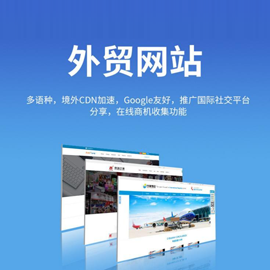
- 品牌網站制作怎么建設更高效 2021-08-27
- 品牌網站制作為什么只能選擇網站定制 2021-10-04
- SEO優化如何才能戰勝競爭對手 2022-06-04
- 什么是品牌網站,品牌網站制作需要注意哪些內容? 2016-10-15
- 品牌網站制作想要滿意 必須要懂得的三點溝通技巧 2015-08-24
- 品牌網站制作常見的布局方式 2022-03-22
- 品牌網站制作好方法好步驟? 2021-06-03
- 品牌網站制作方案要怎么做 2021-08-28
- 企業品牌網站制作要注重哪些問題? 2023-04-18
- 高端品牌網站制作策劃方案 2021-10-09
- 保定品牌網站制作:如何做好一個成功的品牌網站? 2021-08-27
- 品牌網站制作應該體現企業文化和個性 2021-08-12